Moderní herní konzole jsou v podstatě specializované počítače. Xbox One a Xbox Series X jsou výkonné počítače, ale mohou trpět chybami nebo poškozené soubory jako každý počítač. Obnovení továrního nastavení na konzole Xbox One nebo Xbox Series X může tyto problémy vyřešit a Xbox nabízí několik způsobů, jak toho dosáhnout.
Pokud váš Xbox One nebo Xbox Series X odmítne spustit hra, má potíže s načítáním souborů nebo má problémy, které standardní řešení problémů nevyřeší, zkuste obnovit tovární nastavení. Měli byste také použít obnovení továrního nastavení k úplnému vymazání systému před jeho prodejem jiné osobě, aby byla zajištěna bezpečnost vašich osobních údajů.

Jak obnovit tovární nastavení zařízení Xbox One nebo Xbox Series X
Obnovení továrního nastavení zařízení Xbox One nebo Xbox Series X probíhá stejným způsobem bez ohledu na to, jakou konzolu máte.
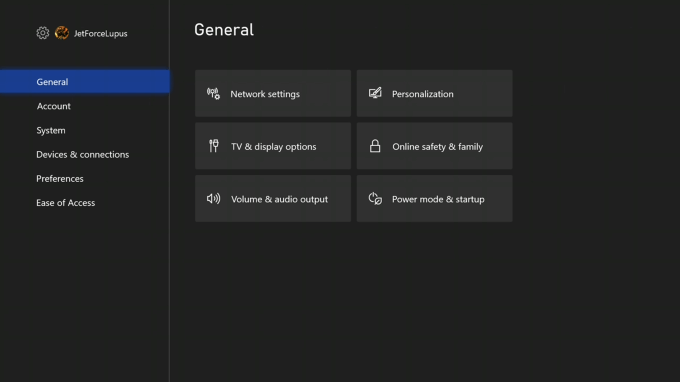
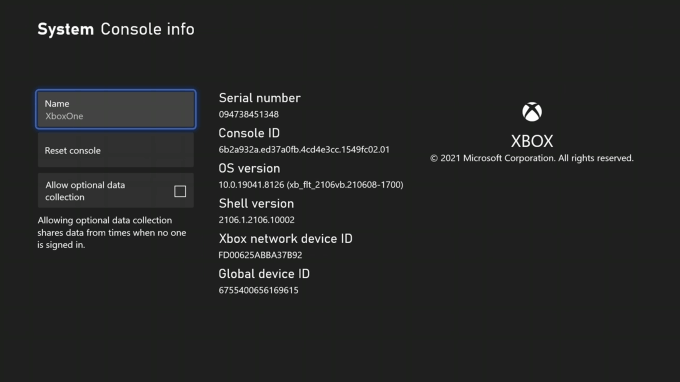
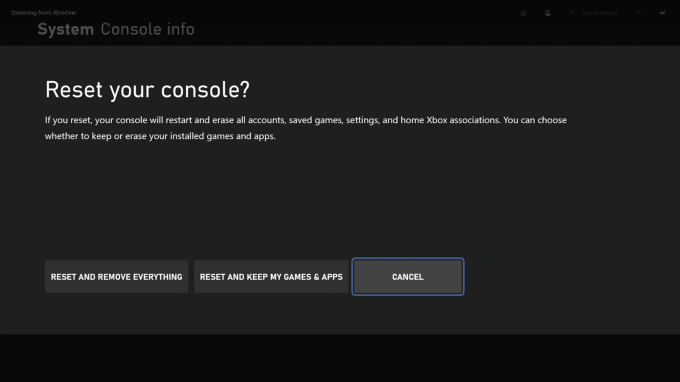
Jakmile vyberete Obnovit konzolu, zobrazí se vám tři možnosti.
Mějte na paměti, že Xbox vás nepožádá o potvrzení vaší volby ani nepožaduje heslo, které byste museli provést resetem. Jakmile vyberete svou volbu, systém ji provede a vy ji nemůžete zastavit.
Jak obnovit tovární nastavení Xboxu přes USB
Pokud má váš Xbox vážnější problémy a nemůžete jej načíst, můžete provést resetujte načtením konkrétního souboru na USB disk a jeho zapojením do konzoly. K zahájení budete potřebovat pár věcí:
Pokud si nejste jisti, jak naformátovat USB disk, nebojte se - máme k dispozici celý průvodce.
Po naformátování disku přejděte na https://www.xbox.com/xboxone/restorefactorydefaults. Tento odkaz stáhne potřebný soubor do vašeho systému jako složka ZIP.
Rozbalte složku. Uvnitř najdete soubor s názvem $ SystemUpdate. Zkopírujte tento soubor do kořenového adresáře jednotky flash a poté vyjměte disk z počítače.
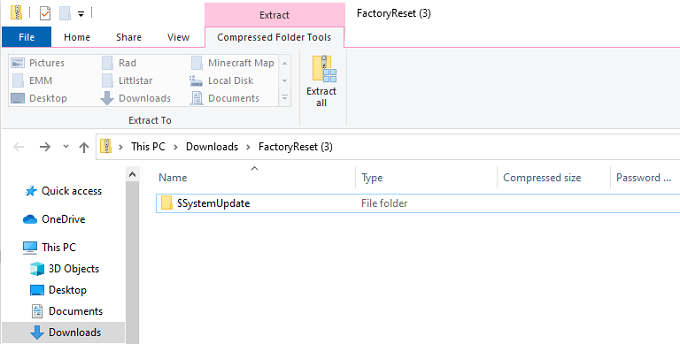
Všimněte si, že na disku by neměly být žádné jiné soubory; měl by být prázdný kromě $ SystemUpdate.
Další krok zahrnuje samotný Xbox.
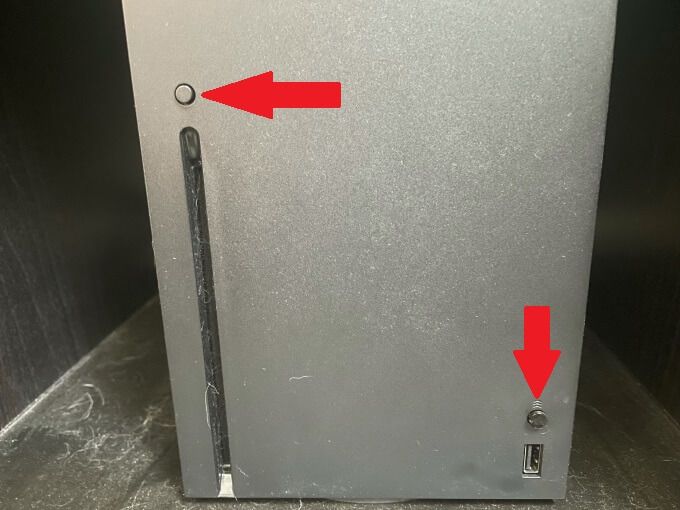
Poznámka: Pokud máte plně digitální konzolu, která nemá tlačítko pro vysunutí, stačí pouze podržet Tlačítko Spárovat.
Pokud je proces úspěšný, zobrazí se na obrazovce průvodce digitálním zážitkem. Provede vás kroky k dokončení resetu vaší konzoly. Uvědomte si, že proces restartování konzoly může trvat několik minut, což vyžaduje připojení k internetu. Po spuštění znovu připojte ethernetový kabel.
O spouštěcích tónech
Poslech spouštěcích tónů není jen nezbytným krokem, ale je informativní. Zvuky, které váš Xbox při spouštění vydává, naznačují zásadní informace týkající se procesu. Ve výše uvedeném procesu by měl k prvnímu tónu dojít přibližně 10 sekund po druhém zapnutí konzoly.
První tón indikuje, že bylo zjištěno USB aktualizace. Druhý tón označuje, že soubor byl zkopírován a připojen. Důvodem, proč se to stále neděje, je to, že Xbox obvykle nevyhledává aktualizaci USB, pokud k tomu není vyzván. Podržením tlačítek Spárovata Vysunoutsystému řeknete, aby vyhledal aktualizaci.
Pokud tyto dva tóny neslyšíte, znamená to, že se při aktualizaci něco pokazilo a budete možná muset postup zopakovat.
Poznámka: Resetování konzoly Xbox prostřednictvím USB je úplné obnovení továrního nastavení. Na Xbox One nebo Series X nezůstanou žádná data.
Nikdo se nechce uchýlit k úplnému obnovení továrního nastavení, ale při odstraňování chyb je to někdy nutné. Prvním krokem by však mělo být resetování konzoly a zachování her. I když vás to provede procesem počátečního nastavení ještě jednou a požádá vás, abyste se přihlásili zpět do Xbox Live, nebojte se - vaše hry a data tam stále budou.